Comment désinstaller Google Chrome sur Mac
De nombreux utilisateurs de mac veulent désinstaller Chrome, comment désinstaller complètement Chrome, cet article vous fournit des méthodes.
Le navigateur Google Chrome est très populaire et il est de plus en plus utilisé sur Mac, mais c’est logique. À ses débuts, Chrome avait la réputation d’être léger et rapide. Il était meilleur que Safari et Firefox, selon les gens.
C’était peut-être vrai à l’époque, mais ce n’est plus le cas aujourd’hui. Safari bat Chrome parce qu’il est plus économe en énergie, il protège mieux votre vie privée et, bien sûr, il fonctionne mieux avec l’environnement Mac. Voici pourquoi et comment désinstaller Chrome sur Mac.
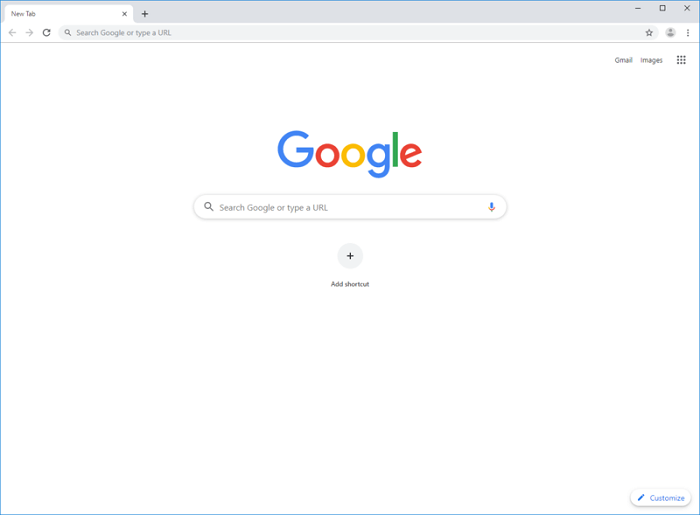
Chrome sur Mac
Pourquoi désinstaller Google Chrome sur Mac
Ils existent plusieurs raisons qui poussent les utilisateurs Mac à désinstaller Google Chrome.
1. Chrome consomme beaucoup d’énergie
L’autonomie des batteries du MacBook a été une caractéristique importante pour Apple dans les récentes versions de macOS. Cependant, si vous utilisez le navigateur Google Chrome, vous constaterez qu’il consomme beaucoup d’énergie.
2. Chrome fonctionne à sa manière
Contrairement à Safari, de nombreuses fonctionnalités Chrome ont leurs racines sur ChromeOS, contrairement à macOS. Cela ne conduit pas à une expérience idéale.
La plupart des applications Mac se ferment instantanément lorsque vous cliquez sur Cmd + Q ; Chrome, par défaut, vous oblige à appuyer le combo pendant un certain temps. La majorité des applications Mac ont leur propre fenêtre de préférences, cependant Google Chrome utilise un site web dans un onglet pour cela.
3. Les extensions Google Chrome ont un prix
Il est vrai que dans le face-à-face Chrome contre Safari, Chrome est le grand gagnant en matière d’extensions. Malgré cela, une grande bibliothèque d’extensions a un prix.
L’une des principales raisons pour lesquelles Chrome utilise autant de votre processeur et épuise autant votre batterie est due aux extensions installées. Les extensions peuvent également introduire des problèmes de confidentialité, car beaucoup d’entre elles nécessitent un accès étendu à votre navigation. Aussi importantes que soient souvent les extensions, leur coût pour votre système peut être élevé.
4. Google vous surveille plus que Apple le fait
Si les intérêts de Google et d’Apple peuvent sembler se chevaucher, les entreprises sont structurées de manière très différente. Les revenus de Google sont principalement basés sur la publicité, ce qui signifie qu’en tant qu’utilisateur, vous n’êtes pas vraiment le client, mais le produit. Google ne gagne de l’argent que s’il peut, d’une manière ou d’une autre, acquérir des informations sur vous pour les vendre.
5. Safari est en fait très bon
Pendant longtemps, la réponse collective aux points ci-dessus a été « Bien sûr, mais rien n’est mieux ». Cependant, les versions récentes de Safari sont plus rapides, plus élégantes et meilleures que Chrome.
Sérieusement, si vous n’avez pas essayé ce navigateur depuis un certain temps, vous ne savez pas ce que vous manquez. Même l’écosystème des extensions a fait du chemin ; les outils les plus courants vous attendent déjà.
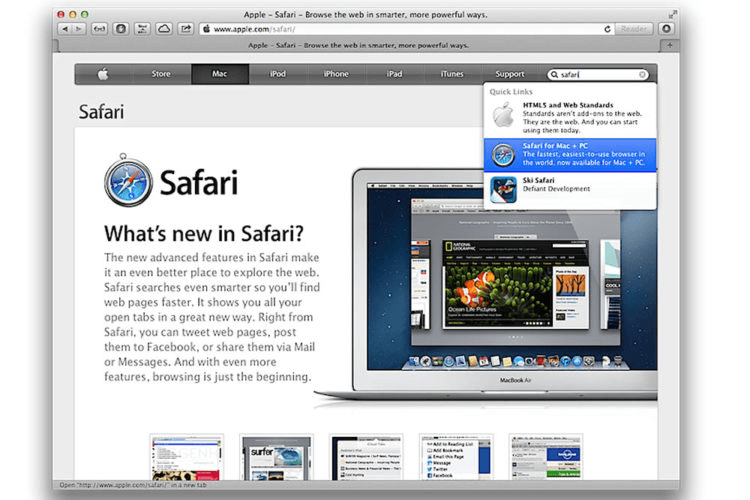
Safari
6. Google Chrome ne fonctionne pas sur Mac et il y a d’autres problèmes
- Google Chrome n’est pas rapide
Ce problème peut être causé par un manque de mémoire de l’ordinateur. Il peut être dû au fait que plusieurs applications s’exécutent sur l’ordinateur, à des extensions qui ralentissent l’application Chrome, et au téléchargement de fichiers ou d’autres onglets.
- Chrome bloque votre Mac
Un autre problème que vous rencontrerez lors du crash de Google Chrome sur macOS 10.15 est que votre ordinateur se bloque de manière inattendue. Cela signifie que vous ne pourrez plus effectuer aucune action sur votre Mac. Dans ce cas, vous devez être prudent car vous risquez de perdre des informations importantes non sauvegardées.
- 3. Chrome se bloque tout seul sur Mac
Google Chrome se bloque sur votre ordinateur MacOS 10. Si c’est le cas, cela signifie que vous risquez de perdre facilement vos données non sauvegardées. Une fois qu’il plante, il ne s’ouvre plus du tout ou s’ouvre mais s’éteint pendant un certain temps.
- 4. Impossible de charger des pages web
Avez-vous rencontré une erreur lors du chargement d’un site web dans le navigateur Google Chrome sur votre macOS 10.15 ? Elle peut certainement être causée par le navigateur Chrome, qui a rencontré un problème. Les problèmes possibles peuvent être des extensions qui ne répondent pas, un Google Chrome qui n’est pas à jour ou une erreur de connexion à Internet.
- 5. Des problèmes de stabilité
Ce problème est dû à un grave bogue provoqué par les extensions installées dans l’application Chrome. Suite aux mises à jour de la sécurité de Google Chrome, certaines extensions ne peuvent plus fonctionner correctement.
Comment désinstaller Chrome sur Mac ?
1. Quittez Google Chrome
Avant de supprimer Chrome sur Mac, vous devez vous assurer que le navigateur n’est pas en cours d’exécution. Vous pouvez voire « Veuillez fermer toutes les fenêtres de Google Chrome et réessayer. » La raison en est qu’il peut y avoir des fenêtres Google Chrome toujours en cours d’exécution en arrière-plan.
Pour quitter Chrome, cliquez avec le bouton droit de la souris sur Chrome, puis sélectionnez « Quitter ».
2. Quelques méthodes pour supprimer directement
Pour supprimer Chrome, allez sur Finder, trouvez Google Chrome, et supprimez-le en le déplaçant vers la corbeille. Sinon vous pouvez déplacer directement Chrome vers la corbeille.
3. MacClean
MacClean est un logiciel développé par iMobie qui permet de nettoyer votre Mac de tous les fichiers qui ne sont pas nécessaires. Cet outil présente plusieurs avantages :
- Il est sûr, fiable, et protège vos informations.
- Désinstallation complète : les pièces jointes du logiciel peuvent également être analysées et désinstallées, pour éviter la désinstallation manuelle des fichiers supprimés accidentellement.
- MacClean peut nettoyer régulièrement votre Mac et cela permet de le rendre plus rapide.
Pour supprimer Chrome avec MacClean suivez les étapes ci-dessous :
- D’abord, téléchargez et installez MacClean.
- Ensuite, lancez-le, appuyez sur « Outils de nettoyage » puis sur « Désinstallateur d’App ».
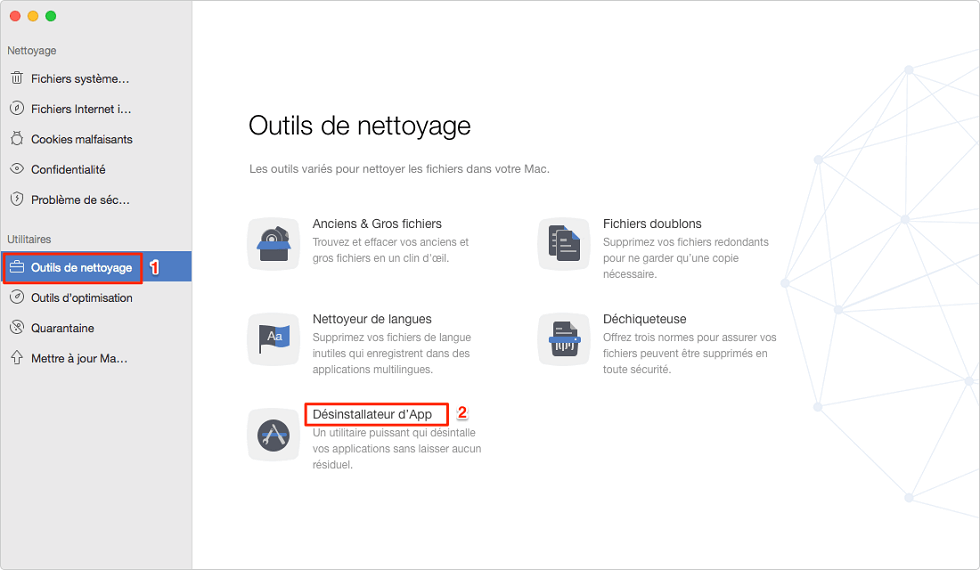
Désinstaller Chrome avec MacClean
- Enfin, sélectionnez Chrome et désinstallez-le.
4. Utiliser Launchpad
Note : Vous devez savoir qu’il s’agit du répertoire des applications de votre utilisateur, et non du répertoire des applications du système principal.
Afin de supprimer Chrome en utilisant Launchpad, déplacez le dossier « Chrome Apps » vers la « Corbeille », puis videz la Corbeille. Les applications Google supplémentaires seront alors supprimées de votre Launchpad.
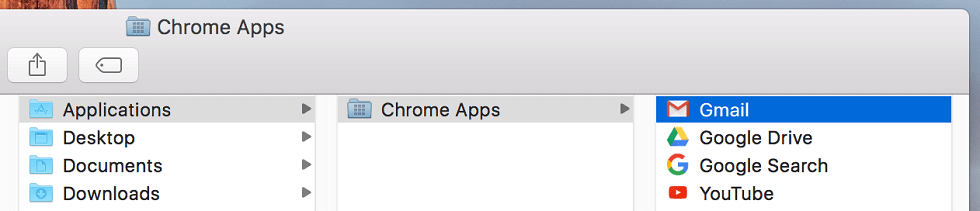
Chrome Apps
5. Comment supprimer les informations de profil de Google Chrome
Chrome stocke certaines informations de profil, des signets et l’historique de navigation sur votre Mac. Ces données peuvent être utiles si vous avez l’intention de réinstaller Chrome à l’avenir. Cependant, si vous souhaitez une nouvelle installation de Chrome ou si vous voulez en supprimer tous les restes, vous devrez également supprimer ces données. Voici les étapes à suivre :
- Ouvrez le Finder et, à l’aide du menu en haut de l’écran, naviguez jusqu’à Go > Go to Folder.
Note : Le raccourci clavier est Shift+Commande+G.
- Entrez ~/Library/Application Support/Google/Chrome.
Note : Les données générées par Google Chrome sont stockées dans ce dossier. En fonction de votre utilisation, ce dossier peut être assez volumineux. Une fois supprimées, les données sont définitivement effacées. Assurez-vous donc d’avoir sauvegardé tous les fichiers nécessaires avant de continuer.
- Sélectionnez tous les dossiers dans Bibliothèque/Application Support/Google/Chrome et déplacez-les vers la Corbeille. Pour ce faire, faites un clic droit sur les dossiers sélectionnés, puis cliquez sur « Déplacer vers la Corbeille » ou faites-les glisser dans l’icône Corbeille de votre Dock.
- Enfin, pour vider la corbeille et supprimer complètement les fichiers de votre ordinateur, faites un clic droit sur l’icône Corbeille dans votre Dock, puis sélectionnez « Vider la corbeille ».
Lisez aussi : Comment afficher les fichiers cachés sur Mac >
Conclusion
Pour désinstaller Google Chrome sur Mac, il existe plusieurs méthodes. Cependant, le meilleur moyen est d’utiliser MacClean, car ce logiciel va désinstaller complètement Google Chrome de votre Mac.
Si vous avez aimé ce tuto, n’hésitez pas à le partager avec vos proches.
Questions liées aux produits ? Contactez l'équipe Support à trouver une solution >




